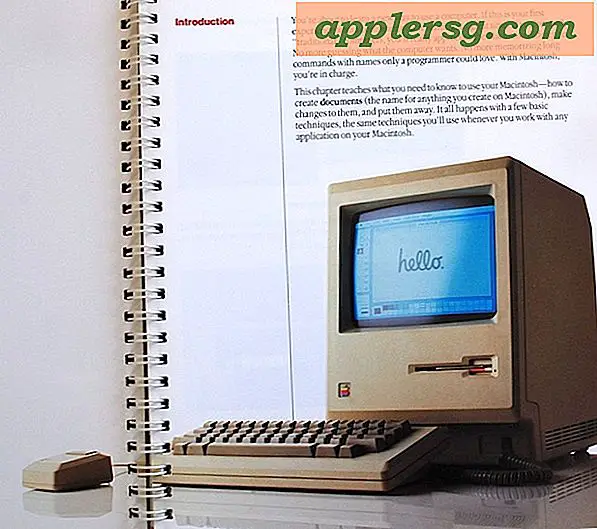Comment transférer de la musique de votre iPod vers un nouvel ordinateur
Lorsque iTunes a présenté sa version 7, ils incluaient une fonctionnalité qui rendait beaucoup plus simple le transfert de musique de votre iPod vers un nouvel (ou un autre) ordinateur. Alors que c'était possible auparavant, il était difficile de trouver un moyen de copier la musique de votre iPod vers l'ordinateur. Avec la nouvelle fonction de sauvegarde, recréer votre bibliothèque iTunes est un jeu d'enfant.
Activer l'utilisation du disque
Étape 1
Confirmez que votre iPod est configuré pour permettre l'utilisation du disque. Essentiellement, cela signifie que votre nouvel ordinateur reconnaîtra votre iPod comme un périphérique USB ou un lecteur externe.
Étape 2
Activez l'utilisation du disque si nécessaire. Connectez votre iPod à votre ancien ordinateur et ouvrez iTunes. Une fois iTunes chargé, sélectionnez votre iPod et affichez "Préférences" dans la fenêtre principale.
Étape 3
Cliquez sur l'onglet "Résumé" et sélectionnez "Gérer manuellement la musique". Vous devriez voir une coche dans la case à côté de « Activer l'utilisation du disque ». Si vous ne le voyez pas, cochez cette case vous-même. Une alerte s'affichera vous informant que vous devrez maintenant démonter manuellement l'iPod ainsi que l'éjecter dans iTunes avant de le déconnecter de l'ordinateur.
Appuyez sur "OK" et cliquez sur "Appliquer les préférences".
Consolider la musique
Étape 1
Déplacez toute votre musique au même endroit pour faciliter le transfert.
Étape 2
Accédez au menu Préférences iTunes. Sous Windows, ce menu est situé dans le menu Edition, alors que sur MAC, il s'agit simplement de son propre menu.
Étape 3
Allez dans l'onglet "Avancé", puis "Général". Cochez la case "Copier les fichiers dans le dossier de musique iTunes lors de l'ajout à la bibliothèque" et cliquez sur "OK". iTunes copiera toute votre musique sur le disque dur de votre ordinateur. Cela ne devrait pas être un problème, sauf si vous n'avez pas assez d'espace disque.
Allez dans l'onglet "Avancé" puis "Consolider la bibliothèque". Lisez le message qui vous avertit que cette étape placera toute votre musique dans le dossier iTunes et qu'elle ne peut pas être inversée. Cliquez sur "Consolider".
Déterminer la capacité de stockage
Étape 1
Assurez-vous qu'il y a suffisamment d'espace sur votre iPod pour contenir les fichiers musicaux iTunes. Essentiellement, vous utiliserez votre iPod comme lecteur de stockage externe pour transférer votre bibliothèque iTunes sur le nouvel ordinateur. Sans une capacité de stockage suffisante, cela ne peut pas être complété.
Étape 2
Déterminez l'espace disponible en ouvrant iTunes sur votre ancien ordinateur et en vérifiant la taille de la bibliothèque. Cliquez sur "Musique" et notez l'espace occupé par votre bibliothèque. Connectez ensuite votre iPod, cliquez dessus dans iTunes et notez la quantité d'espace libre indiquée en bas du volet.
Étape 3
Calculez pour vous assurer que la quantité d'espace disponible sur votre iPod est supérieure à l'espace requis par la bibliothèque iTunes. Sinon, vous devrez libérer de l'espace.
Étape 4
Libérez de l'espace en cliquant sur votre iPod dans le volet Source, puis en cliquant sur "Musique" ou en naviguant autrement vers le contenu de votre iPod. Cliquez sur n'importe quelle chanson dans la fenêtre principale de la bibliothèque et allez dans "Modifier, puis "Sélectionner tout".
Soyez prêt à perdre toute musique non contenue dans votre bibliothèque iTunes si vous n'avez pas effectué la mise à jour automatiquement, car cette musique n'est pas sur votre ordinateur et sera supprimée. Cependant, si vous avez effectué une mise à jour, vous n'avez pas à vous inquiéter. Appuyez sur le bouton "Supprimer" de votre clavier et cliquez sur "Oui" lorsque vous recevez le message de confirmation.
Copier et sauvegarder
Étape 1
Quittez iTunes et localisez à la fois votre iPod et votre dossier iTunes. Sur un Mac, l'iPod doit être visible sur le bureau et le dossier est "/Users/username/Music". Sous Windows, l'iPod se trouve dans "Poste de travail" et le dossier est "\Documents and Settings\username\My Documents\My Music". Faites glisser le dossier sur l'iPod et attendez patiemment que les données soient transférées.
Étape 2
Copiez votre dossier iTunes sur votre iPod. Faites glisser le dossier sur l'iPod et attendez patiemment que les données soient transférées. Lorsque c'est fait, éjectez l'iPod d'iTunes et déconnectez l'iPod.
Étape 3
. Connectez votre iPod à votre nouvel ordinateur et sauvegardez toute la musique qui se trouve dans votre nouvelle bibliothèque iTunes. Allez dans "Préférences", "Avancé" puis "Réinitialiser". Cliquez sur OK." Ensuite, accédez à "Avancé", "Consolider la bibliothèque" et cliquez sur "Consolider".
Étape 4
Copiez votre musique sur votre nouvel ordinateur. Localisez le dossier Musique sur votre nouvel ordinateur - il aura le même nom que sur l'ancien ordinateur - et faites glisser le dossier iTunes de celui-ci vers le bureau. Trouvez votre iPod, double-cliquez pour l'ouvrir et faites glisser le dossier iTunes copié de votre ancien ordinateur vers le dossier iTunes du nouvel ordinateur.
Attendez que la musique soit copiée dans le dossier, puis ouvrez iTunes. La musique et toutes les informations qui l'accompagnent devraient se synchroniser sans problème.